【速压压缩软件下载】速压压缩最新版 v1.0.0.3 绿色版
软件介绍
速压压缩软件是一款优秀,简单又实用的电脑压缩工具,资源占用更少,兼容性更好,压缩比率高,更有个性换肤及免广告弹窗等多样便民小功能。速压压缩软件拥有超一流的压缩技术,支持市面上所有主流压缩格式,是非常好用的免费压缩软件。
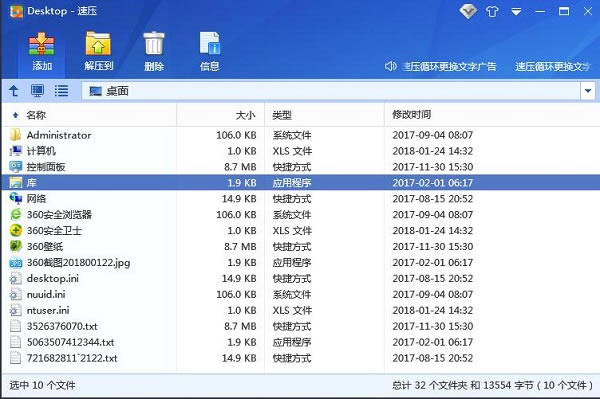
速压压缩软件特色
简单易用:
去除传统压缩软件多余的设置项,让压缩与解压变得不再繁琐
智能极速:
智能匹配最佳解压方式,让你的压缩速度变得更快
高效压缩:
拥有独家优化压缩算法,更科学的减少系统的资源占用
速压压缩软件功能
支持ZIP、ACE、BZ2、ISO、RAR、JAR、LZH、UUE、WIM、SWM、CPIO、DMG、HFS、Z等多种常用压缩格式。
支持多卷压缩、固实压缩,多线程、多级别、多模式的压缩和解压缩。对压缩包可以进行加密、保护、恢复、测试、锁定等操作。
拥有强大的自解压包功能。
操作简单,使用方便。
速压怎么压缩文件
使用主界面进行压缩
打开速压软件,在主界面中选择想要进行压缩的文件或文件夹,点击工具栏上的添加按钮。
速压压缩使用方法
1、速压怎么压缩文件
使用主界面进行压缩
打开速压软件,在主界面中选择想要进行压缩的文件或文件夹,点击工具栏上的添加按钮。
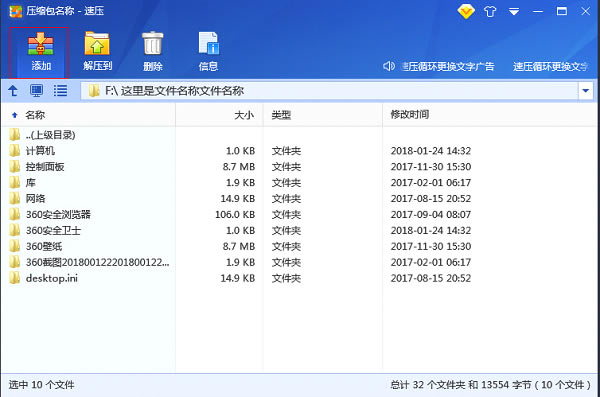
这时候会弹出一个压缩文件的窗口,里面有智能压缩、体积最小、自定义三种压缩配置。选择好压缩选项后,点击立即压缩即可。
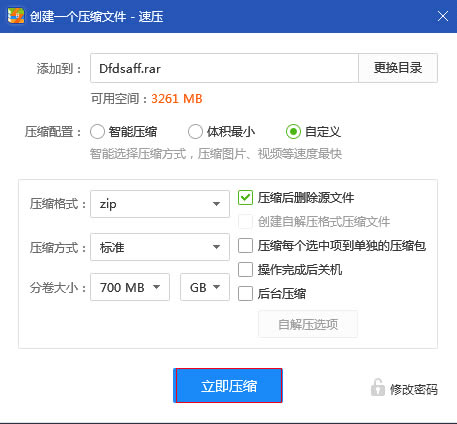
右键菜单压缩文件
选择自己想要进行压缩的文件或文件夹,点击鼠标右键,在弹出的右键菜单中,选择【添加到压缩文件…】,在新弹出的【您将创建一个压缩文件】窗口中,设置好压缩选项,点击【确定】即可进行压缩操作。如果生成的压缩文件想保存在当前文件夹下,也可选择【添加到“文件名.zip“】,实现快捷的压缩。
2、怎么解压文件到制定文件夹
什么是解压缩
解压缩就是将一个通过软件压缩的文档、文件等各种东西恢复到压缩之前的样子。
右键菜单解压文件
选择想要进行解压的压缩文件,点击鼠标右键,在弹出的右键菜单中,点击【解压文件…】,在新弹出的【解压文件】窗口中,设置好解压选项,点击【确定】即可进行解压操作。当然,我们也可以选择【解压到当前文件夹】或者【解压到“xx文件名”】选项进行快捷操作。
在速压软件界面中进行文件解压
打开速压,找到想要进行解压的压缩文件并选中,在软件主界面上点击【解压到】选项。
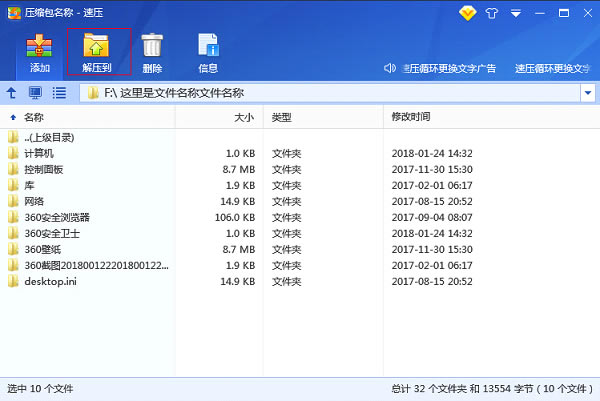
在弹出的窗口中,我们就可以进行压缩文件的解压操作了。可以直接点击立即解压按钮进行快速解压,也可以在高级选项中进行更多的选项操作,再进行文件的解压。
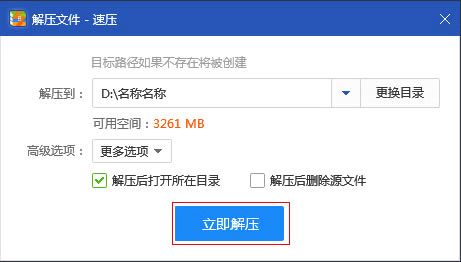
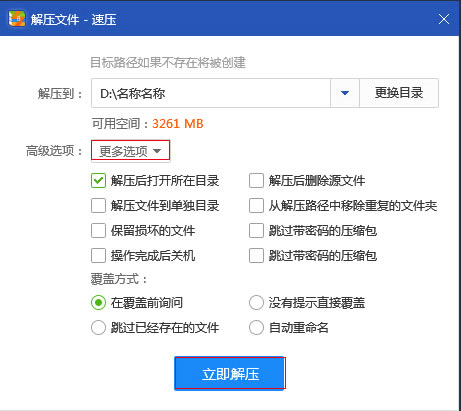
3、速压怎么进行分卷压缩
分卷压缩指的是将文件压缩成多个大小相同的包,一般分卷压缩是在将大型的压缩文件保存到多个磁盘或者可移动磁盘时使用的。
注意:在使用分卷压缩后形成的分卷压缩包必须保证其完整性,不可添加或删除任何一个卷。
解压分卷时,必须从第一个分卷开始进行解压,并将所有分卷放到同一个文件夹中。
分卷压缩步骤:
找到想要进行压缩的文件或者文件夹,选择并右击鼠标,在弹出的菜单中选择添加到压缩文件选项。
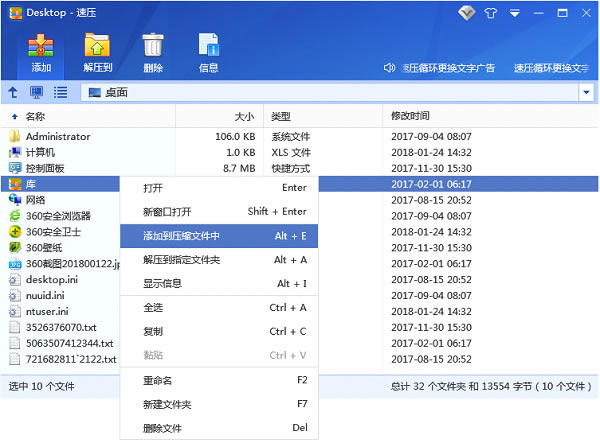
在弹出的窗口中选择自定义压缩配置。
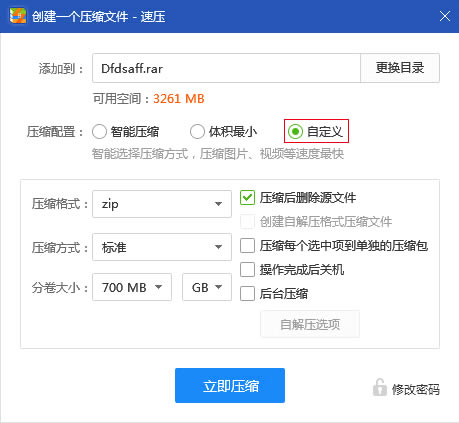
在分卷大小选项里面选择想要分卷的大小,然后点击立即压缩即可。
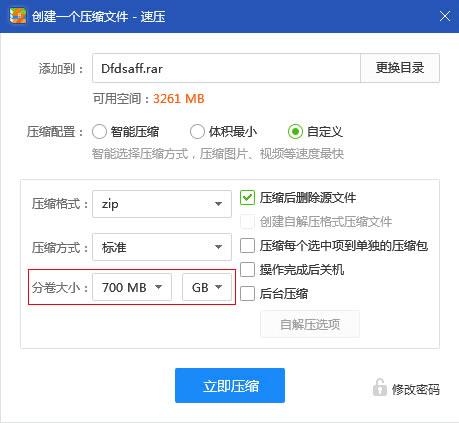
……
点击下载系统软件 >>本地高速下载
点击下载系统软件 >>百度网盘下载